** 영상 학습
- 태블로를 통해 데이터 시각화 및 인사이트 찾기 : 과제에는 ~ 35분까지 필요
** Union과 Join의 개념
UNION
Union은 같은 구조를 가진 집합(테이블) 여러 개를 하나의 집합(테이블)으로 합치는 것을 말합니다.
여기서 말하는 같은 구조라 함은 동일한 필드 개수, 필드명, 필드의 데이터 타입을 의미합니다.

JOIN
Join 은 기준 필드를 가지고 조인 형태에 따라, 두 개 이상의 집합을 연결 또는 결합하여 데이터를 출력하는 것을 말합니다.
1. 안쪽 (Inner) 조인
아래와 같이 “지역”을 기준으로 “안쪽 (Inner) 조인”을 했을 경우, 조인은 데이터가 옆으로 붙는 형태

> 주문번호 5번이 조인 결과에서 제외된 이유
: 오른쪽 집합에 서울경기 값이 없기 때문에 두 개의 집합이 조인될 값이 없으므로 결과에서 빠지게 됨
2. 왼쪽 (Left Outer) 조인
“지역”을 기준으로 “왼쪽 (Left Outer) 조인”을 했을 경우

즉, 조인 값이 존재하지 않더라도 해당 되는 방향(왼쪽)의 데이터를 모두 가져오는 것
3. 오른쪽 (Right Outer) 조인
“지역”을 기준으로 “오른쪽 (Right Outer) 조인”을 했을 경우

2번에서 살펴봤던 왼쪽 조인과 같이 조인할 값이 존재하지 않더라도 해당 되는 방향(오른쪽)의 데이터를 모두 가져오는 것
과제
: 4개년 치 매출데이터와 지역별 관리자, 반품 데이터를 하나로 묶어서 데이터를 분석
1. 영업실적 2015년부터 2018년도 까지의 데이터 Union
1-1. 엑셀 파일 데이터 가져오기

1-2. 데이터 Union
- 하나의 파일을 다른 파일 위로 드래그 & 드랍 해서 Union을 하는 방법 : 최대 10개까지만 가능


- 와일드카드 유니온을 이용하는 방법 : 10개 이상의 파일 가능
** 시트 수준에서도 유니온 옵션을 지정 가능 : 별표 (*) 이용
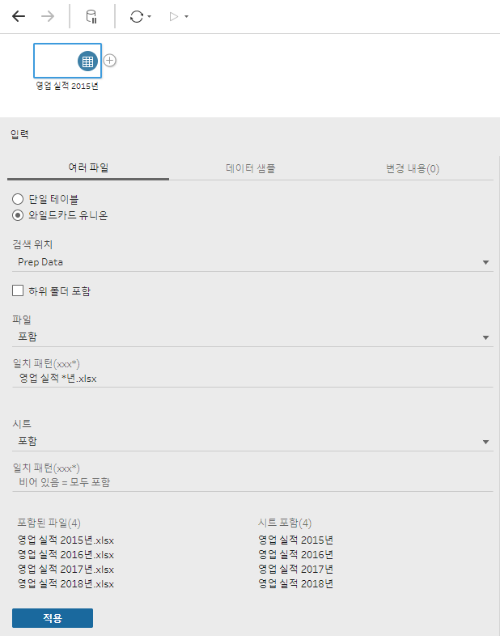
2. Union한 데이터와 지역별 관리자 Join

3. 조인 1 아이콘을 클릭해서 조인된 결과 확인
: Union 된 데이터의 지역 값과 지역별 관리자의 지역 값을 이용해서 Inner 조인을 하도록 되어 있음
> 최종 결과를 보니 1,832건이 제외되고, 총 9,168건이 조인 됨
> 일치하지 않은 값을 보니 유니온 1에는 “서울경기”라는 값이 있는데 지역별 관리자에는 “서울경기” 값이 없다보니
“서울경기” 값을 가진 행은 조인이 되지 않은 것!

4. 유니온 1과 조인 1 사이에 단계 추가

5. 지역 필드에서 “서울경기” 값을 클릭, Table Names 필드를 살펴보았더니 아래와 같이 영업 실적 2018년 엑셀 데이터에만 “서울경기” 값이 포함됨. >2018년도에 잘못된 값이 들어온 것 > 값 정리 필요!
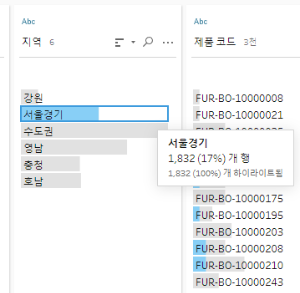

6. 정리 1에서 다시 한 번 지역 필드로 가서 값을 정리
: “서울경기”는 “수도권”에 포함되기 때문에 2개의 값을 묶어 주어야 함, 2가지 방법
6-1) “서울경기” 클릭 후, Ctrl + “수도권” 클릭 → "수도권" 우클릭("수도권"으로 합침) - 값 그룹화
6-2) “서울경기” 더블 클릭 → “수도권” 입력 후 엔터
>> '조인1'에서 결과 확인 : 11,000건
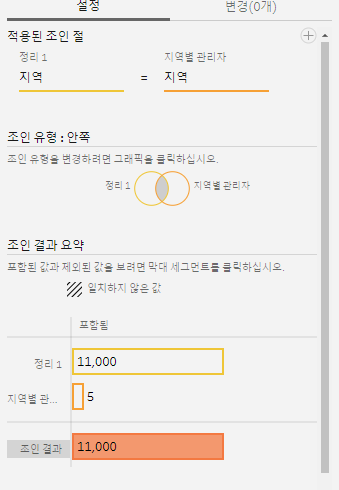
7. 반품 데이터 조인
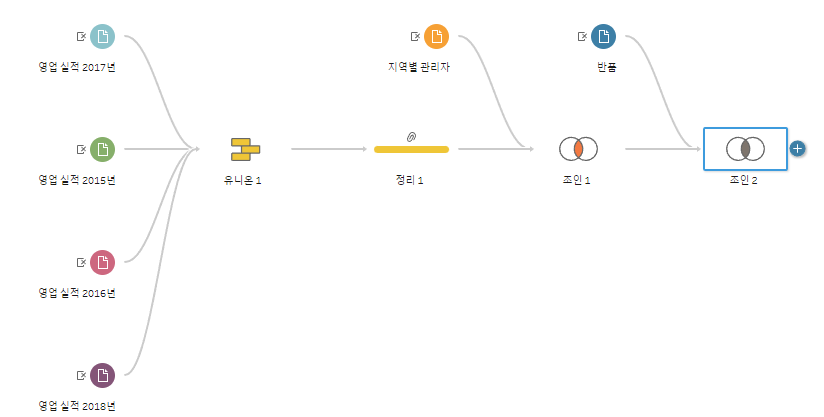
8. 조인 2 아이콘 클릭, 결과 확인
: 조인 1까지 완료된 데이터의 “주문 번호” 값과 반품의 “주문 번호” 값을 이용해서 Inner 조인을 하게 되어있음
> 최종 결과를 살펴보니 10,214건이 제외되고, 총 786건 조인
> 전체 4개년 치 데이터에 반품 정보를 결합해야 하는데, 지금은 전체 4개년 치 데이터가 아니라 반품 데이터에 있는 주문번호와 조인되는 일부 데이터만 가져오는 형태
> 즉, 왼쪽에 있는 조인 1의 데이터를 모두 가져오면서 반품 정보를 결합해야 하니, 조인 형태를 변경해줘야 함! ( Left Join )
9. 조인 1의 비어 있는 집합 부분 클릭
: Left Join으로 변경, 조인 결과 총 11,000건

10. 결합된 데이터를 정리 : 조인2에 정리 단계 추가

11. 결합하면서 추가적으로 생긴 필드 제거
: Table Name 클릭 - Ctrl + 지역-1, 주문번호-1 클릭 - 우클릭 - 제거
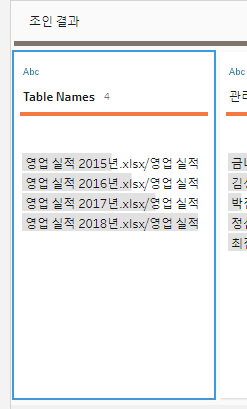

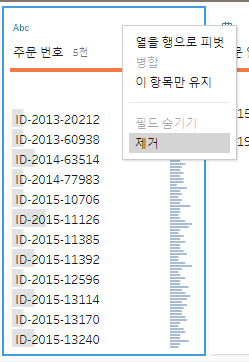
12. 분석할 수 있도록 데이터로 출력

>> 출력 유형
1) 파일에 저장 : 자신의 PC에 hyper 혹은 csv 파일로 저장
2) 데이터 원본으로 게시 : 서버에 데이터 원본으로 게시


드디어 신병훈련소 과정 끝~~ 건빵 내놔
'TABLEAU' 카테고리의 다른 글
| Day9_시각적 분석 프랙티스 & 서버 게시 (0) | 2023.04.11 |
|---|---|
| Day8_Set Action & Parameter Action (0) | 2023.04.11 |
| Day7_도넛차트, 워터폴차트, 범프차트, 퍼널차트, 간트차트 (0) | 2023.04.11 |
| Day6_테이블 계산식 & LOD (0) | 2023.04.11 |




댓글